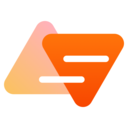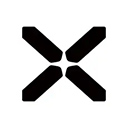alde是一款比較好用的學習類的軟件,這個軟件裏麵的這些學習方法都是非常多的,而且相關的編程課程也都是非常有意思的,隻要你可以在這裏學了一段時間之後,你們就能夠掌握更多關於編程的一些技巧和方法的,而且這裏的所有代碼完成的效率也很高。

Aide軟件使用教程
1、首先,讓我們點擊右上角那個長得像一個圖片的按鈕。
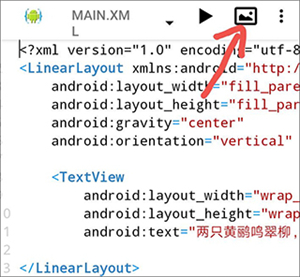
2、會進入到這樣的一個界麵,我來詳細講解一下它的用法。
(1)首先是左上角的那三條杠,點擊之後,你的屏幕左邊會滑出來一個頁麵,上麵顯示的就是你的這個布局文件的大致結構。
然後是中間的Light Theme Small,點擊它以後你可以自由選擇樣式
(2)接著是有著筆圖標的按鈕,點擊它,它就會變成一個眼睛一樣的按鈕。他們的意思分別是讀寫模式和隻讀模式。如果你處於讀寫模式下,你可以自由地編輯該代碼,而如果你處於隻讀模式下,你隻能看代碼,不能編輯。如果我們隻是出於看代碼的目的的話,那麼就可以切換到隻讀模式,這樣可以防止不小心刪除或者輸入。
(3)右上角那個看起來像返回鍵一樣的按鈕,是用來撤銷的。如果你感覺操作失誤,點一下它,你就可以退回到上一個狀態。
至於右邊那三個點,可以不用管,平時不怎麼用。(那裏麵有一個Redo選項,翻譯過來叫“重做”,它的功能,簡單講,就是如果你覺得你撤銷的不對,就可以點Redo來返回撤銷之前的狀態。也就是說,撤銷是後退,Redo是前進)
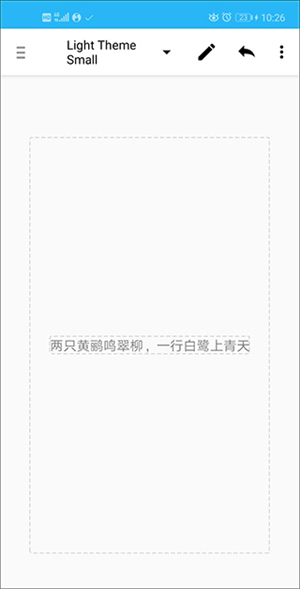
接下來是最重要的部分,為了大家吸收起來更容易,我會講解如下內容:
3、創建文本框
首先我們點擊下麵的大矩形框,它的邊框是虛線,注意不要點到中間的小矩形框。
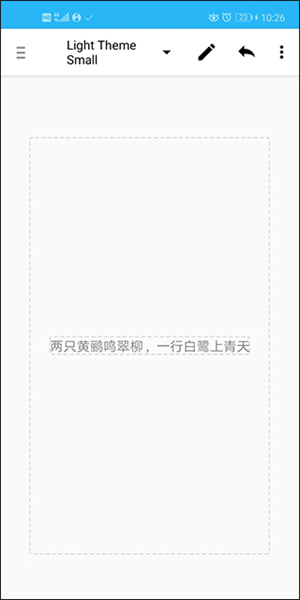
4、然後在彈出來的頁麵點擊第二項,裏麵添加。
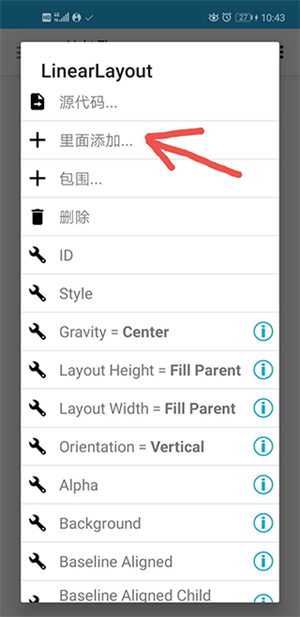
5、接下來點擊視圖
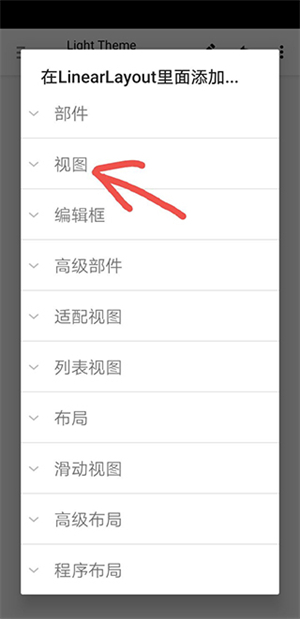
6、選擇文本
然後,我們就會看到,原來的文本框下麵,已經多了一個新的小框框,創建文本框成功。
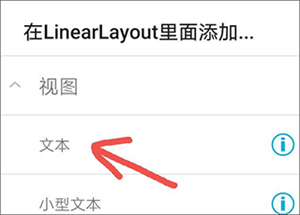
7、在文本框裏麵寫入自定義的文本
點擊剛剛的那個新生成的小框,將會彈出這樣的一個頁麵。

8、點擊Text="文本"這一項圖
然後自由編輯,寫好後,點擊確定。
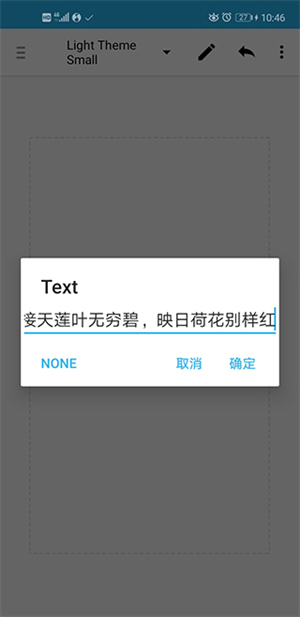
9、自定義文本顏色和大小
同樣是點擊剛才的那個小框(它裏麵已經變成了你自定義的文字了),往下翻,找到這樣的兩個選項。
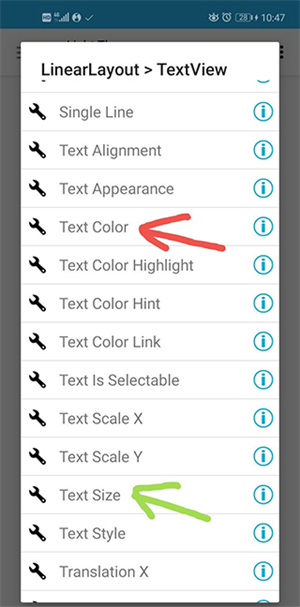
10、紅色箭頭所指的選項可以設置文本的顏色
顏色的話可以自己調,我調的是紅色。
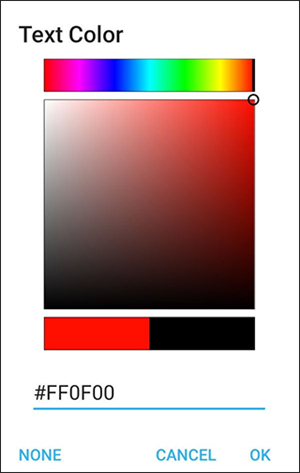
11、 綠色箭頭所指的選項可以設置文本的大小,文本的大小其實有很多單位,這裏就不細講了。
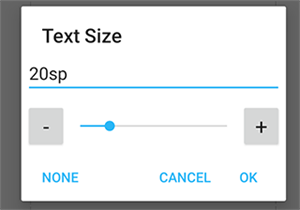
12、完成後的界麵如下:
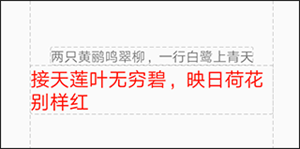
13、然後點擊右上角的三角形按鈕,運行,安裝。
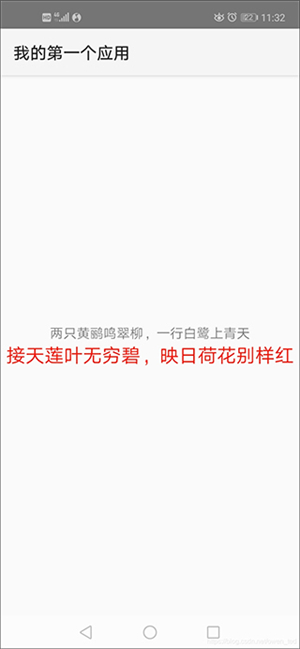
14、xml屬性講解
讓我們來看一下這個xml文件現在是個什麼樣子,點擊返回,即可回到xml文件。
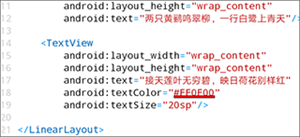
《alde》軟件優勢:
1.每個人的學習效果還是非常不錯的,而且裏麵的氛圍也很好。
2.如果你是零基礎的話,一定要按照他給你規定的這些課程來學習。
3.隻有你進行高效的學習之後,你們才可以快速地掌握編程的方法。
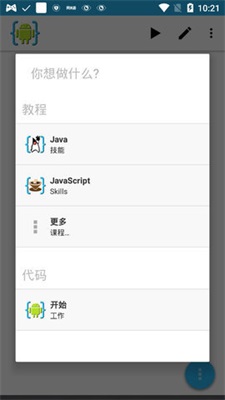
《alde》功能介紹:
1.整個開發過程都是比較順暢的,而且你們是能夠看到他的整個編譯過程的。
2.係統會自動的幫助你檢查你的所有錯誤情況,都是很省時間的。
3.當你接觸過編程之後,是能夠通過搜索的方式來找到適合你的課程。
4.不管是每個人完成自己的編程工作,或者是在這裏學習,都有不同的模式。
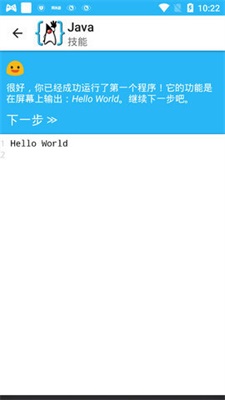
《alde》軟件測評:
alde這個軟件是支持任何語言來進行使用的,你們在編輯這些代碼的時候也都是會有其他的老師來指點你的,一旦你出現錯誤,你就能夠快速地發現了,他是一個比較實用的平台,可以給每個人都帶來一些幫助。